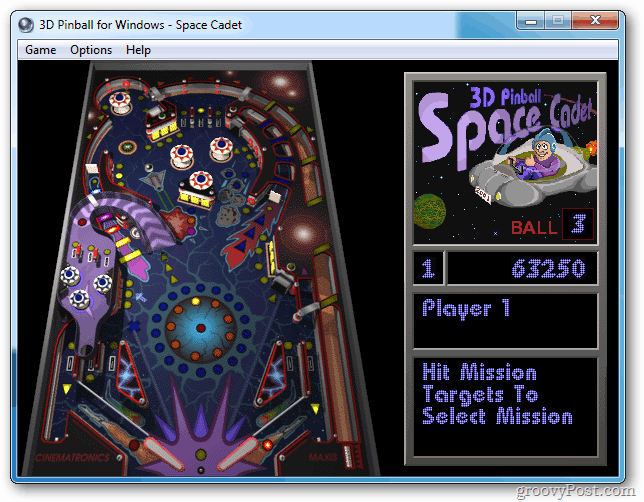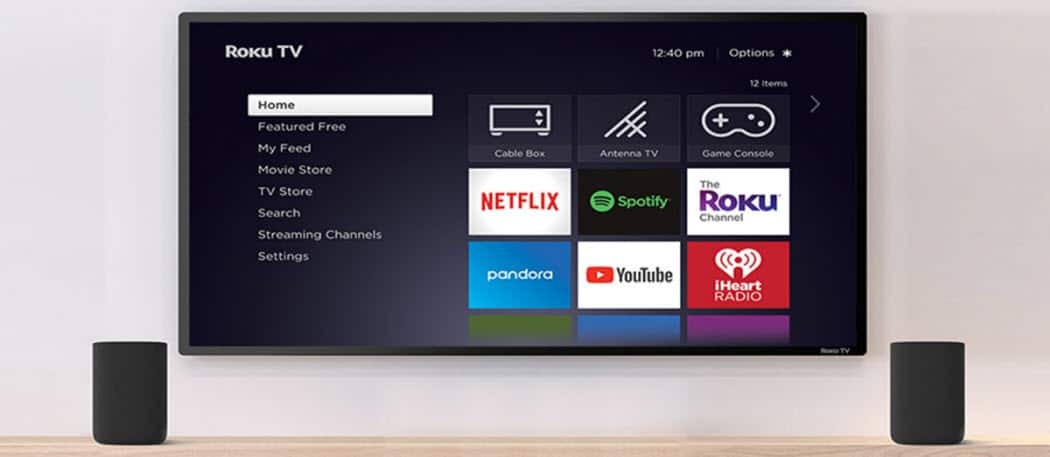Ako nastaviť predvolené aplikácie v systéme Windows 10
Microsoft Windows 10 / / March 17, 2020
Posledná aktualizácia dňa

Ak ste novým používateľom systému Windows 10, vaše súbory sa otvárajú v nových programoch, s ktorými ešte nie ste oboznámení. Ale super je, že ich môžete zmeniť.
Používatelia systému Windows 7, ktorí preskočili systém Windows 8.1 a teraz sú v systéme Windows 10, nemusia byť s otvorením určitých súborov v predvolených nastaveniach spokojní. Ak ste na tom, bez obáv, môžete mať otvorené súbory v ľubovoľnej aplikácii.
Predvolené programy systému Windows 10
Zatiaľ čo v aplikácii Fotky nájdem aplikáciu Fotografie Windows 10 aby bola intuitívna, môžete chcieť, aby sa vaše obrázky otvárali v niečom inom, napríklad v programe Windows Photo Viewer.
Ak chcete zmeniť predvolený program pre súbory, otvorte Nastavenia a choďte Systém> Predvolené aplikácie. Uvidíte, ktoré aplikácie sú predvolene nastavené na otváranie súborov. Vyberte typ súboru, ktorý chcete zmeniť, v tomto prípade Fotografie. Z ponuky vyberte aplikáciu, s ktorou chcete fotografie otvoriť. V Obchode máte tiež možnosť nájsť ďalšiu aplikáciu.
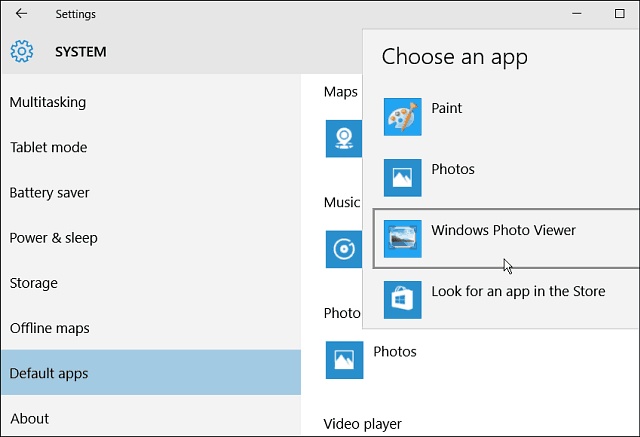
Ďalšou možnosťou, ktorú máte, je hĺbková analýza každého typu súboru. Možno nechcete, aby sa všetky fotografie alebo hudobné súbory otvárali v jednej konkrétnej aplikácii. Trochu sa posuňte nadol a vyberte položku Vyberte predvolené aplikácie podľa typu súboru.
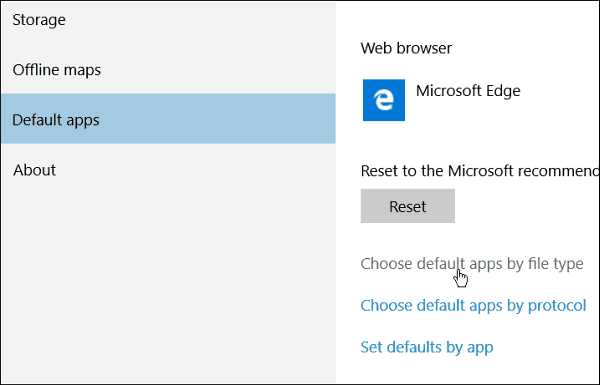
Potom získate obrovský zoznam typov súborov a aplikácií, ktoré sú s nimi spojené. Prejdite si zoznam a zmeňte každý typ súboru na požadovaný. Napríklad v zábere pod zmenou súborov WMA sa otvárajú VLC namiesto Groove Music (čo je názov predvoleného prehrávača hudby v systéme Windows 10).
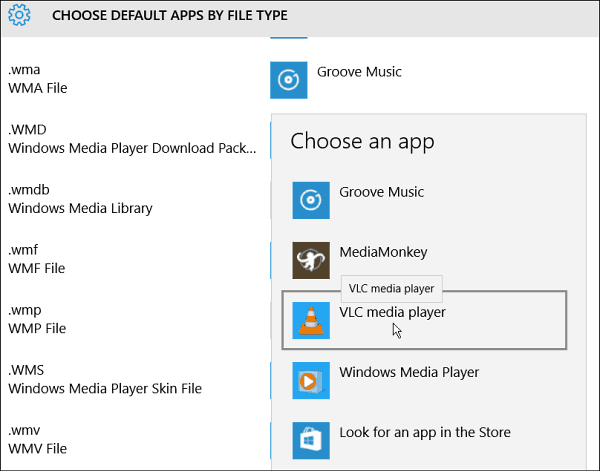
Ak nechcete prejsť zdĺhavým procesom zmeny jednotlivých typov súborov, môžete jednoducho meniť asociácie, keď sa pohybujete ďalej. Pravým tlačidlom myši kliknite na súbor a vyberte položku Otvorený sa potom vyberte požadovaný program.
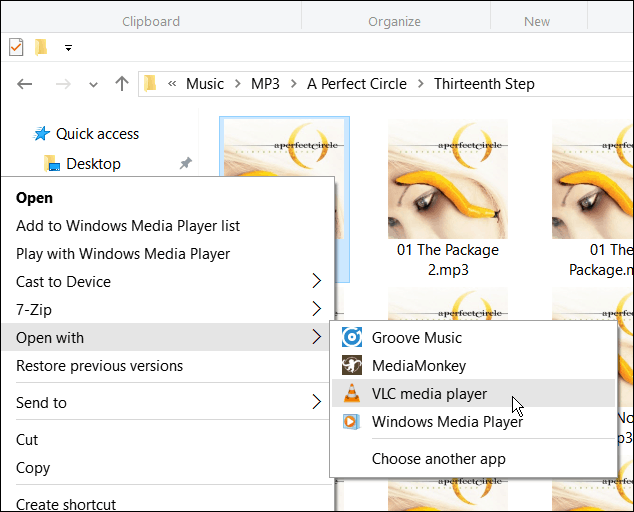
Ak ste novým používateľom systému Windows 10, vaše súbory sa otvárajú v nových programoch, s ktorými ešte nie ste oboznámení. Ale super je, že ich môžete zmeniť na to, čo chcete. Môžete to urobiť aj v iných verziách systému Windows.
- Zmeňte priradenia súborov v systéme Windows 8
- Zmeňte priradenia súborov v systéme Windows 7
Ešte jedna vec, na ktorú si treba uvedomiť, že aspoň v systéme Windows 10 vaše súbory neotvoria bláznivú aplikáciu na celú obrazovku ako v Windows 8, namiesto toho sa otvárajú v pekných plávajúcich oknách na ploche. Nižšie je uvedený príklad aplikácie Groove Music a Photos na pracovnej ploche.
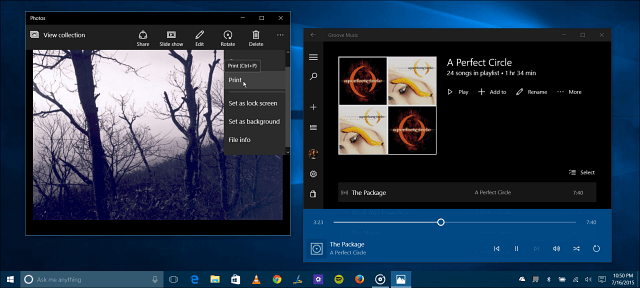
Keď už hovoríme o nových univerzálnych aplikáciách v systéme Windows 10, dajte nám vedieť, čo si o nich myslíte v nižšie uvedených komentároch.